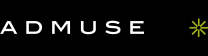- ホーム
- > BtoBクリエイターズTIPS
- > BtoBサイト制作
- > 【Illustrator】つなぎ目のないパターンの作り方~ギンガムチェック編~
BtoBクリエイターズTIPS
【Illustrator】つなぎ目のないパターンの作り方~ギンガムチェック編~
背景や縁取りなどのあしらいに使用できるつなぎ目のないパターン。
複雑な模様でなければイラレ初心者でもすぐに作れてしまうのです。
今回はギンガムチェックのパターンの作り方を紹介します。
ギンガムチェックのパターンの作り方
長方形オブジェクトを2つ作成する
①1:2の比率で横長のものを1つ作成します。
②①で作成した長方形を複製して90度回転します。
2つのオブジェクトを重ねて透明度を下げる
③2つのオブジェクトを左上に揃えて重ねます。
④2つのオブジェクトを選択し、透明度を下げます。
①~④までの流れです。
↓
スウォッチに登録する
⑤作成したオブジェクトを選択し、スウォッチパネルにドラッグします。
これでパターンの登録ができました!
ギンガムチェックのパターンを塗りに適用する
スウォッチに登録したパターンを選択した状態で任意のオブジェクトを作成するとパターンが適用されます。
柄の大きさを変えたいときは拡大・縮小で「パターンの変形」にチェックを入れて%数値を変更すれば好きなサイズにできます。
ギンガムチェックの色を変更する
パターンを適用したオブジェクトを選択し、「オブジェクトを再配色」からお好きな色に変更することができます。
以上、「つなぎ目のないパターンの作り方~ギンガムチェック編~」でした。